1. Busca "Administración de huellas digitales"
Pulsa Ajustes.
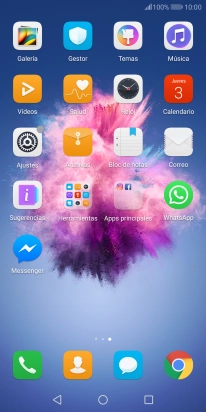
Pulsa Seguridad y privacidad.
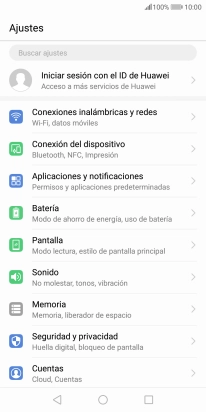
Pulsa ID de huella digital.
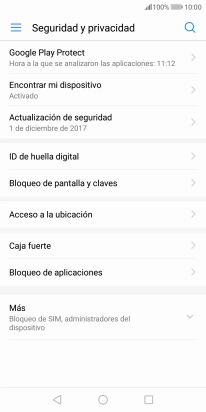
Pulsa Administración de huellas digitales.
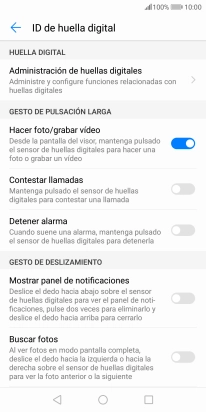
2. Crea un código de seguridad con la huella digital
Pulsa el código de seguridad deseado y sigue las indicaciones de la pantalla para crear un código de seguridad del teléfono adicional.
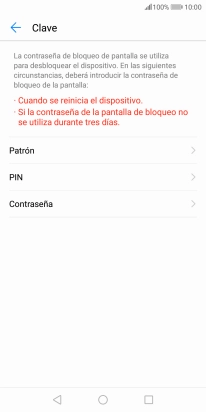
Pulsa Huella digital nueva.
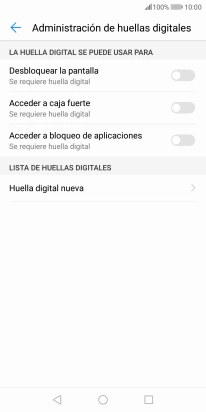
Sigue las indicaciones de la pantalla para crear una huella digital como código de seguridad.
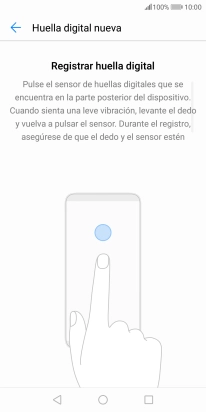
Pulsa Aceptar.
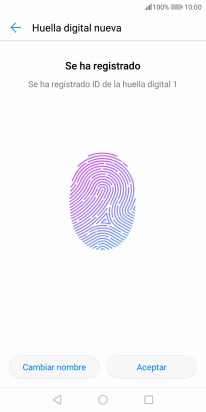
3. Regresa a la pantalla de inicio
Pulsa la tecla de inicio para regresar a la pantalla de inicio.
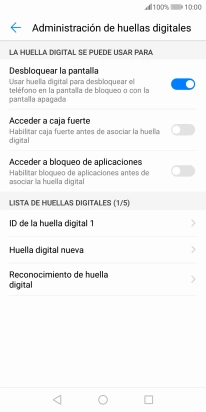
4. Desactiva el uso del código de seguridad
Pulsa Ajustes.
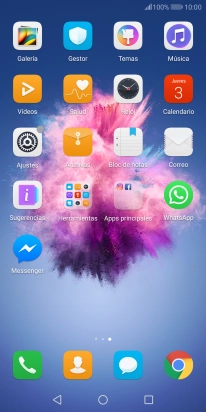
Pulsa Seguridad y privacidad.
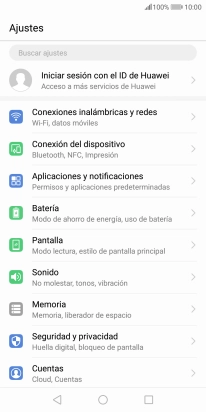
Pulsa Bloqueo de pantalla y claves.
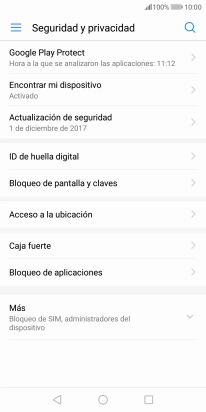
Pulsa Clave e introduce el código de seguridad extra que has creado anteriormente.
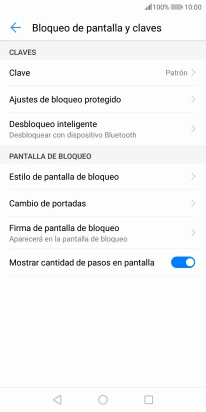
Pulsa Ninguno.
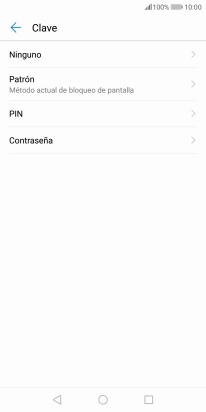
Pulsa ELIMINAR.
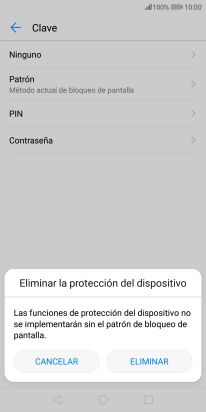
5. Regresa a la pantalla de inicio
Pulsa la tecla de inicio para terminar y regresar a la pantalla de inicio.
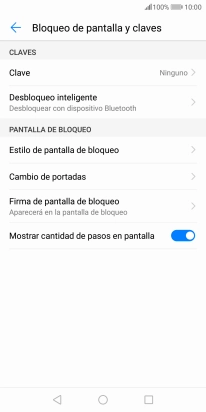
¿Te ha resultado útil esta información?
✓¡Gracias por tu valoración!
✓Puedes expresar tu queja a través del asistente virtual.
Hablar con TOBi








































